원문 링크 : 시게이트(seagate) 7200.11 펌웨어(Firmware) 결함 해결방법
[펌] 시게이트 7200.11 하드디스크 펌웨어 업데이트 방법
1.▼ DriveDetect.exe (다운로드) 실행해서 하드정보를 확인합니다.. =중요=
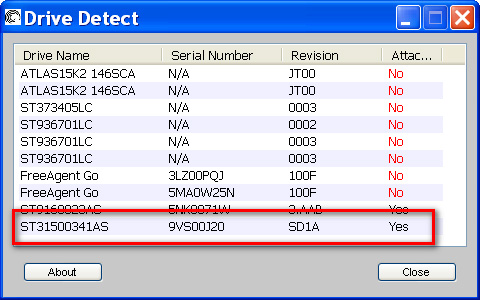
2.▼ 밑에 ISO CD이미지를 다운받아 레코딩합니다…
=구형 모델용 SD1A=
문제가 확인된 모델과 펌웨어 버전이 일치해야 업데이트가 가능합니다..
=주의= SD15, SD16, SD17, SD18, SD19 해당되는 펌웨어만 하셔야 합니다..
| Drive Family | Models Affected | Firmware Affected | Recommended firmware Update |
|---|---|---|---|
| Seagate Barracuda 7200.11 |
ST3500320AS (500GB-32M) |
SD15, SD16, SD17, SD18, SD19 |
Download |
| ST3500620AS | Download | ||
| ST3500820AS | Download | ||
| ST3640330AS | Please contact support at disksupport@seagate.com for update. |
||
| ST3640530AS | Please contact support at disksupport@seagate.com for update. |
||
| ST3750330AS | Download | ||
| ST3750630AS | Download | ||
| ST31000340AS (1TB-32M) |
Download |
=신형 모델용 SD1B=
문제가 확인된 모델과 SDxx 모든 펌웨어 버전은 업데이트가 가능합니다..
| Drive Family | Models Affected | Recommended Firmware Update |
|---|---|---|
| Seagate Barracuda 7200.11 |
ST31500341AS (1.5TB-32M) |
Download |
| ST31000333AS (1TB-32M) |
Download | |
| ST3640323AS (640GB-32M) |
Download | |
| ST3640623AS | Download | |
| ST3320613AS (320GB 슬림) |
Download | |
| ST3320813AS | Download | |
| ST3160813AS | Download |
*기타 모델은 시게이트 펌웨어 링크
3.▼ 레코딩한 CD로 부팅해서 펌웨어 업데이트를 진행합니다…

1. 알아서 해당모델을 검색해서 펌업하지만..안전을 위해서 업데이트가 필요없는 하드는 케이블을 빼고 진행합니다.
2. CD로 부팅하면 영문설명서가 화면에 나옵니다…F10 누르고 계속 진행합니다…
2. A,B,C 해당 모델을 확인하고 알파벳을 누릅니다…
3. 10초간 화면에 아무 변화가 없으니 당황하지 말고 가만히 느긋하게 기다립니다..
4. 업데이트가 끝나고 마지막 영문 메시지가 나오면.. 아무 버튼이나 누르면 자동으로 컴 전원이 꺼지며., 모든 작업이 끝났습니다
절대로 중간에 강제로 리부팅 또는 끄시면 안됩니다….
5. 펌웨어 문제로 인식이 안되는 하드도 강제로 펌웨어 덮어 씌우는 방식이라 인식될수도 있으니 한번씩 시도하는 것도 좋습니다.
6. 펌웨어 실패하면 7200.12모델로 교환이 가능하니 겁먹지 말고 진행하시고 제일중요한 데이터만 미리 백업하시고.
=펌웨어 업데이트중에 간혹 데이터가 소실될 수 있는데 시게이트에서 책임질 수 없다고 함.펌웨어 업데이트는 항상 조심=